Cela arrive à tout le monde parfois ? Vous mettez accidentellement un fichier à la corbeille, puis vous le videz sans y prêter attention. Le fichier a disparu ? Oui, en principe. Mais avec Piriform Recuva, vous avez la possibilité de remettre le fichier d'où il vient.
Dans ce tutoriel, je vais vous montrer étape par étape comment récupérer des fichiers supprimés avec la version gratuite de Recuva. Recuva peut être configuré en néerlandais et est facile à suivre pour les personnes sans connaissances techniques.
Vous pouvez récupérer des fichiers photo, des fichiers multimédias audio. Fondamentalement, n'importe quel type de fichier peut être récupéré. Même si votre ordinateur a temporairement cessé de fonctionner ou est tombé en panne, vous pouvez toujours récupérer les fichiers du disque dur ultérieurement avec Recuva. Ça a l'air bien? Commençons.
Récupérer des fichiers avec Recuva
Pour commencer, vous devriez Recuva piriforme à télécharger. Ouvrez le fichier d'installation nouvellement téléchargé.
Dans la fenêtre, changez la langue des États-Unis en néerlandais (néerlandais).
Cliquez ensuite sur Installer pour continuer l'installation de Recuva.
Cliquez sur Suivant pour continuer avec l'assistant, nous suivrons l'assistant car il est le plus simple pour tout le monde.
Dans la fenêtre suivante, sélectionnez le type de fichier que vous essayez de récupérer. Vous pouvez choisir parmi Tous les fichiers, Images, Fichiers musicaux, Documents, Fichiers vidéo ou fichiers compressés tels que ZIP, RAR, 7z etc.
Si vous savez où se trouvaient le ou les fichiers, vous pouvez spécifier cet emplacement. En précisant l'emplacement des fichiers, la recherche via Recuva sera plus rapide.
Recuva est maintenant prêt à localiser les fichiers récupérables sur votre disque dur. Si les recherches précédentes via Recuva n'ont rien donné, vous pouvez activer l'option permettant une analyse approfondie. Espérons que cette option donnera des résultats.
Cliquez sur le bouton Démarrer pour lancer la recherche de fichiers pouvant être récupérés, les résultats seront affichés dans la fenêtre suivante.
Recuva a maintenant trouvé de nombreux fichiers à récupérer. Sélectionnez le ou les fichiers spécifiques (ou spécifiques – multiples) que vous recherchiez. Cliquez ensuite sur le bouton de rappel en bas à droite de la fenêtre Recuva.
Sélectionnez un emplacement pour le fichier récupéré. Vous retrouverez donc le fichier à l'emplacement que vous sélectionnez ici.
Vous avez maintenant récupéré avec succès un ou plusieurs fichiers avec Recuva.
En fin de compte, il est plus pratique d'avoir une sauvegarde, lisez ici comment en créer une sauvegarde sous Windows 10.
J'espère que cela vous a aidé, merci d'avoir lu.

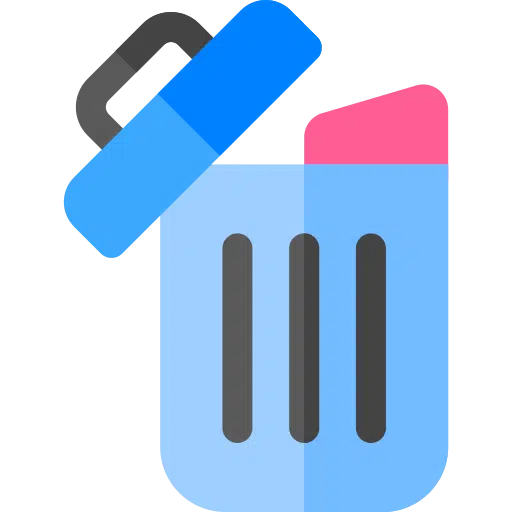
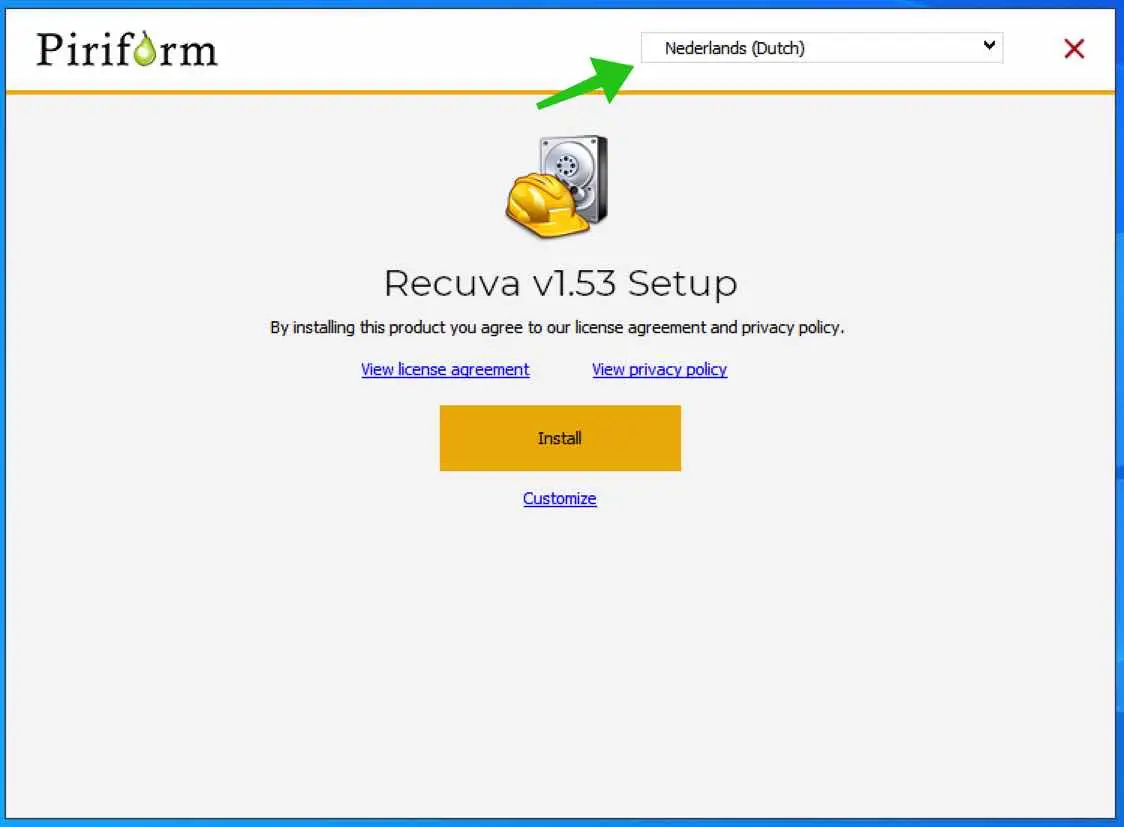
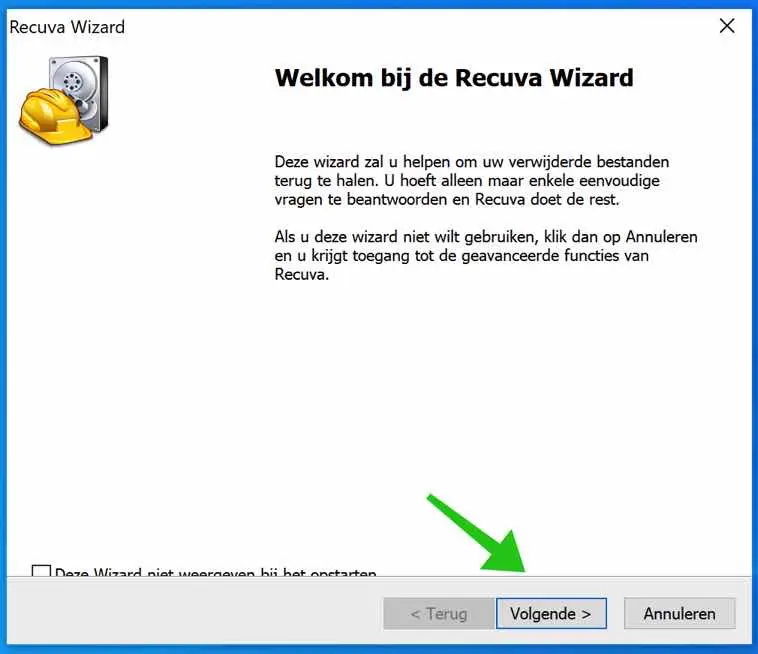
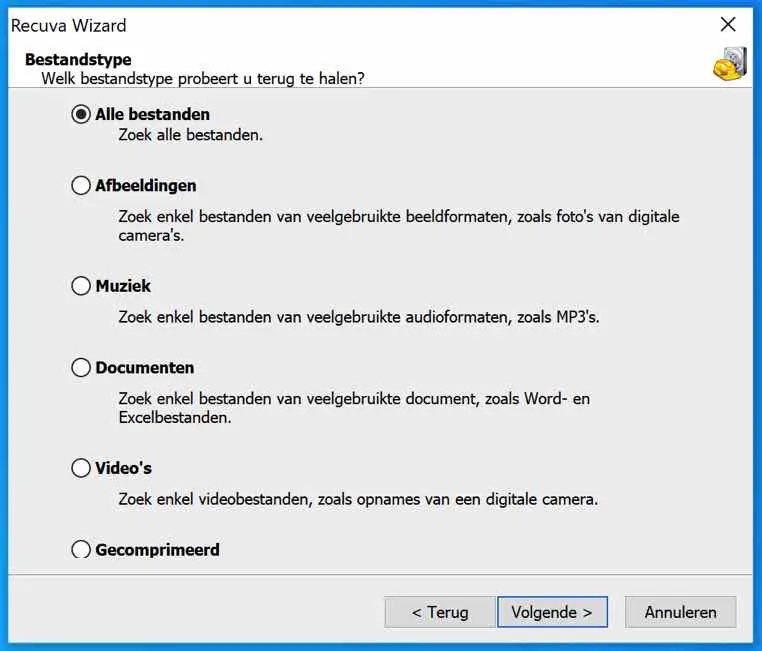
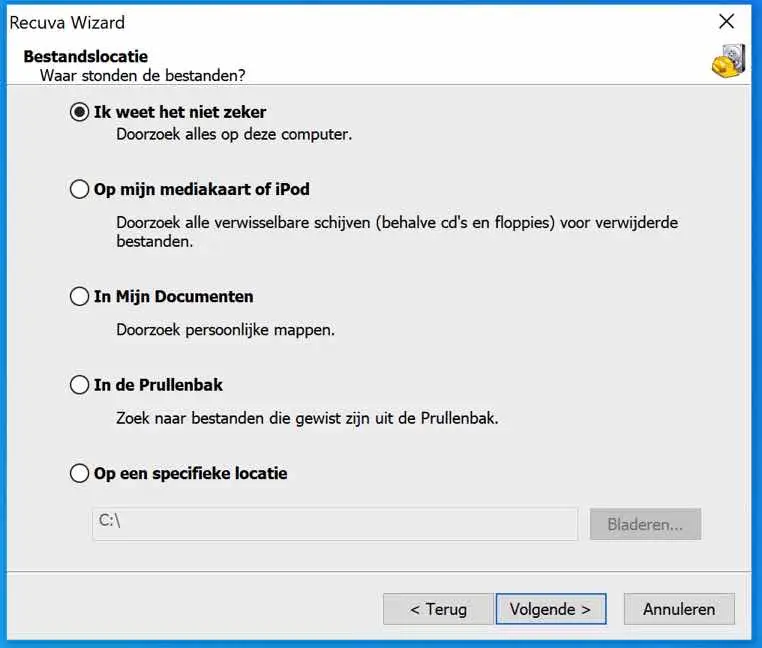
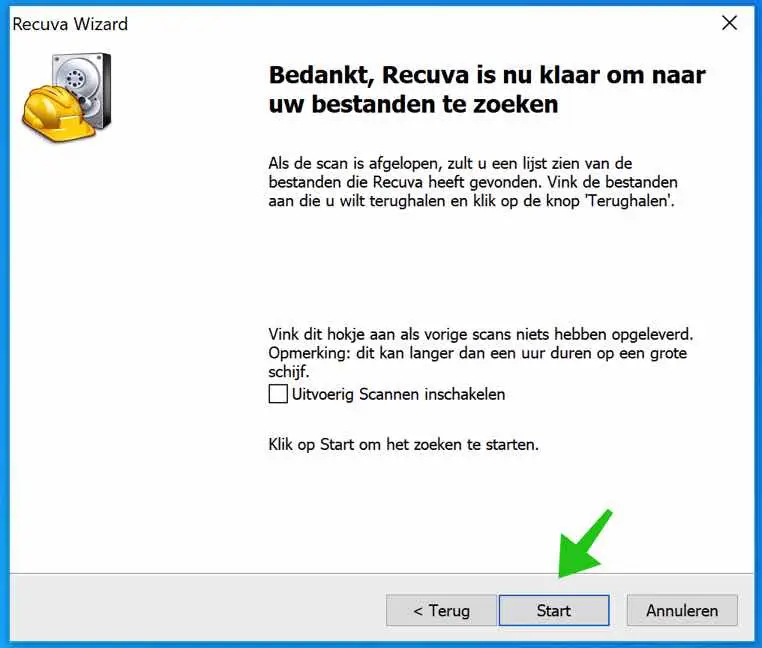

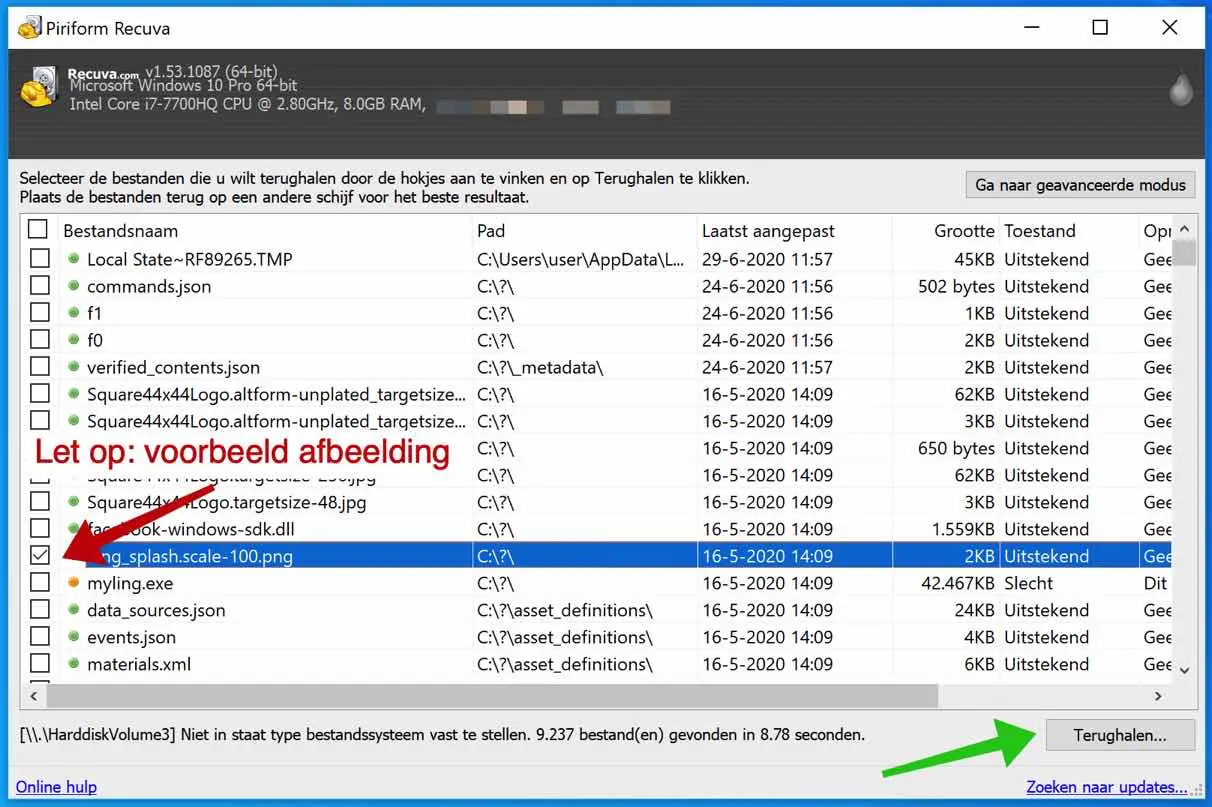
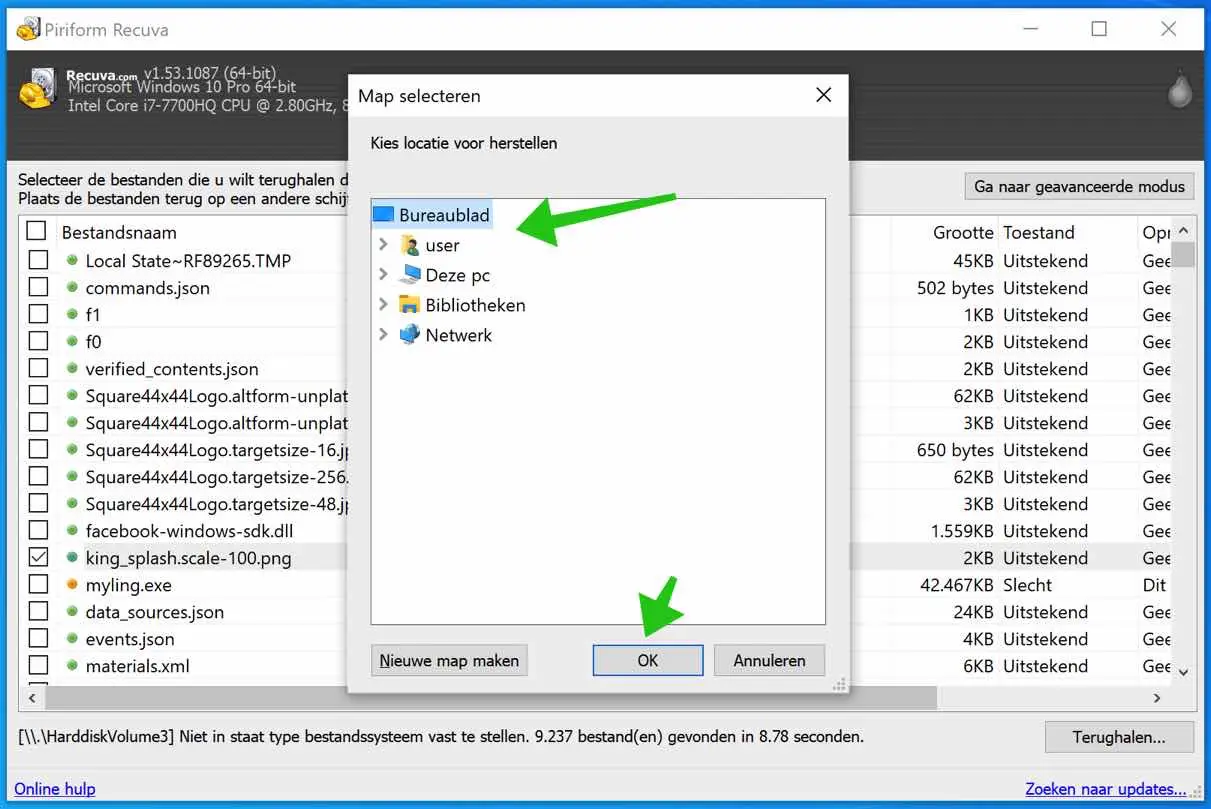
Cher Stefan, j'ai acheté un PC à une personne décédée. Le fils a tout jeté, et maintenant ma question est de savoir comment je pourrais tout remettre en place. Je garderais ce PC comme pièce de rechange. Accessible via mon PC (avec paiement Recuva) a tout remis sur ce PC de rechange et comment ? Merci beaucoup d'avance, VR.GR. Robert
Bonjour Robert, si quelqu'un a effacé le PC, vous ne pouvez malheureusement rien récupérer via Recuva. La récupération de fichiers ne fonctionne que si vous avez supprimé quelque chose et que le PC n'a pas encore été redémarré. Salutations, Stéphane.
Cher Stefan, C'est dommage, mais merci pour votre réponse. J'ai aussi 78 ans, je suis presque aveugle et je me demandais s'il existait un programme qui pourrait me donner une flèche pointante plus grande, car je dois constamment la chercher. Je travaille toujours avec Win 7 premium 64 bits, et dans ce programme les flèches ne sont pas assez grandes. L'idéal devrait être d'un centimètre ou un peu plus. Des idées ? Merci d'avance, Robert
Bonjour Robert, je vous ai envoyé un email avec plus d'informations. Salutations, Stéphane
Bonjour Stéphane,
J'ai acheté Recuva moyennant des frais pour récupérer des photos d'une carte SD formatée par erreur.
Résultat rien trouvé. Qu'est-ce que je fais mal
Bonjour Frans, je ne sais pas ce que tu fais de mal. Si vous disposez d'une version payante, je contacterais Piriform. Essayez la version GRATUITE d'EaseUS, c'est le meilleur logiciel de récupération de fichiers : https://nl.easeus.com/ Bonne chance! Salutations, Stéphane.